 . 普通に入力 . 普通に入力 |
 |
左クリックまたは交点や端点で右クリックして文字を入力します。
1行入力が多い場合、各種設定(F9)で★文字入力テキストボックスを[Enter]キーで「OK」と設定した方が入力しやすいです。 |
|
 円の真ん中に 円の真ん中に |
 |
円を右クリックすると中心に文字を描きます。
このときは原点位置は関係ありません。
|
|
 角度付き 角度付き |
 |
直線を右クリックすると、角度ステップラバーバンドが表示され、角度をふって表示。
角度ステップラバーバンド表示時に直線を右クリックすれば、その線と平行に、つまり線上に描けます。
その直線を右クリックするときは、どっちを指示するかで向きが違うので注意。
|
|
 . 文字移動 . 文字移動 |
 |
| 文字を右クリックすると、文字を移動させることができます。 |
|
 . ついでに文字変更 . ついでに文字変更 |
 |
文字を右クリックして移動モード後、Mボタンをクリックすると文字変更モードになります。
|
|
 グループ編集 グループ編集 |
 |
Mボタンをクリックすると、グループ編集になります。
移動したり、複写したり、合わせ、均等割付も便利、スタイル変更などなど。
|
|
 文字をダブルクリックすると 文字をダブルクリックすると |
|
どうなるでしょう?
やってみてくださいね。
|
|
 テキスト読込 テキスト読込 |
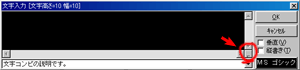 |
これはコンビ機能というわけじゃないけれど、絵の矢印で示した部分をクリックするとテキストファイルを読み込めます。知ってましたあ?
CADの文字機能ってほんとに楽しく使えます!。
|
|
